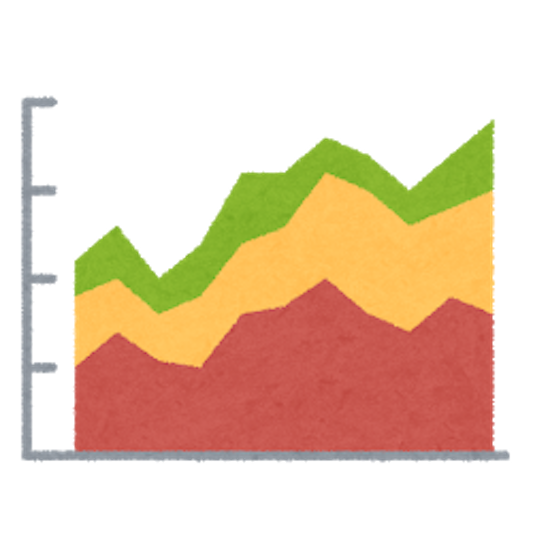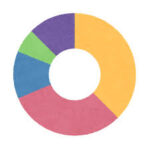Tableauを利用すると、直観的なインタフェースで様々な目的に応じたグラフを描くことができます。
本ページでは、積み上げ面グラフ(stacked area chart)と100%積み上げ面グラフを紹介します。
積み上げ面グラフ
積み上げ面グラフは時間の経過に伴う値の変化を知りたい場合に適したグラフです。
積み上げ棒グラフでも経時変化を表示できますが、長期間の比較となると棒の数が大きくなって見づらくなる傾向があるので、積み上げ面グラフの方が適しています。
実際にスーパーストアの注文データを利用して作成してみます。
やってみよう!
4年間の売上の変化を地域毎に表示する積み上げ面グラフを作成してみましょう。
【完成図】
以下のようなVizを作成します。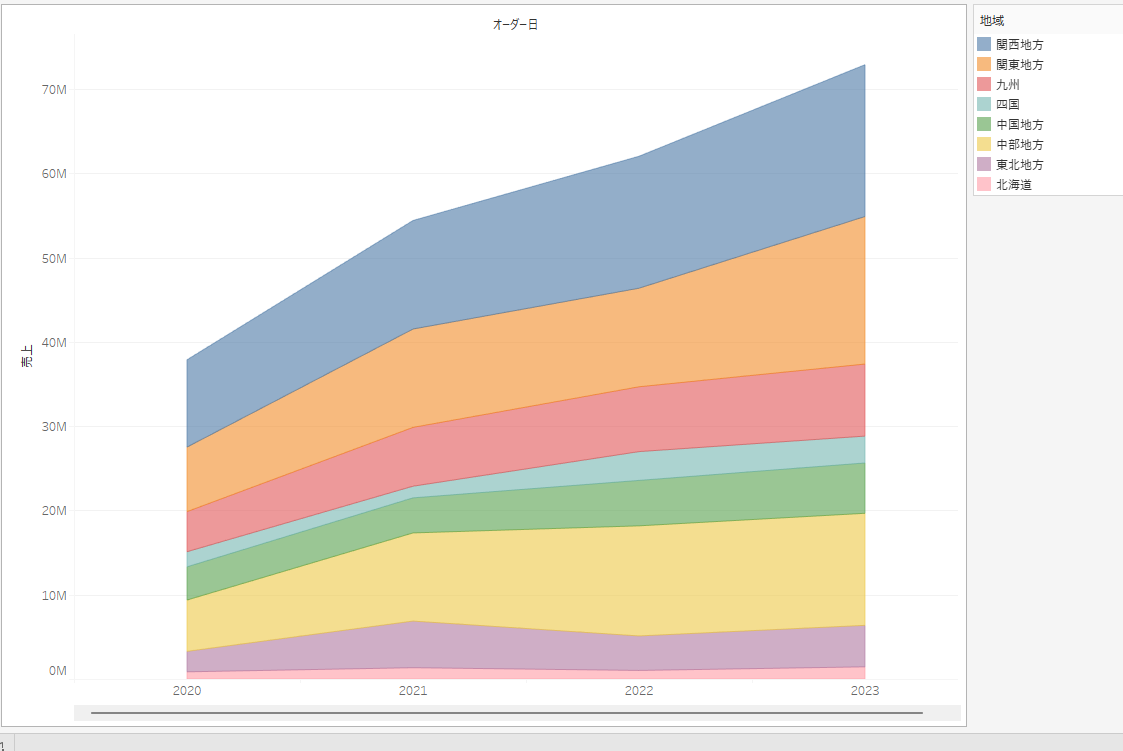
【作成方法】
- データペインの「オーダー日」を選択して、列にドラッグ&ドロップします。
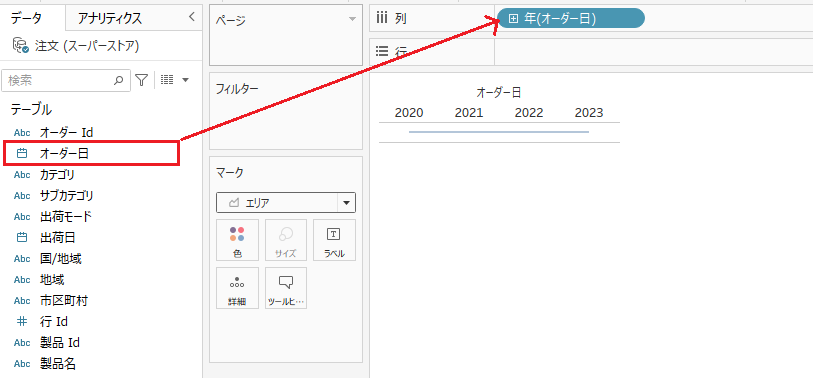
- データペインの「売上」を選択して、行にドラッグ&ドロップします。
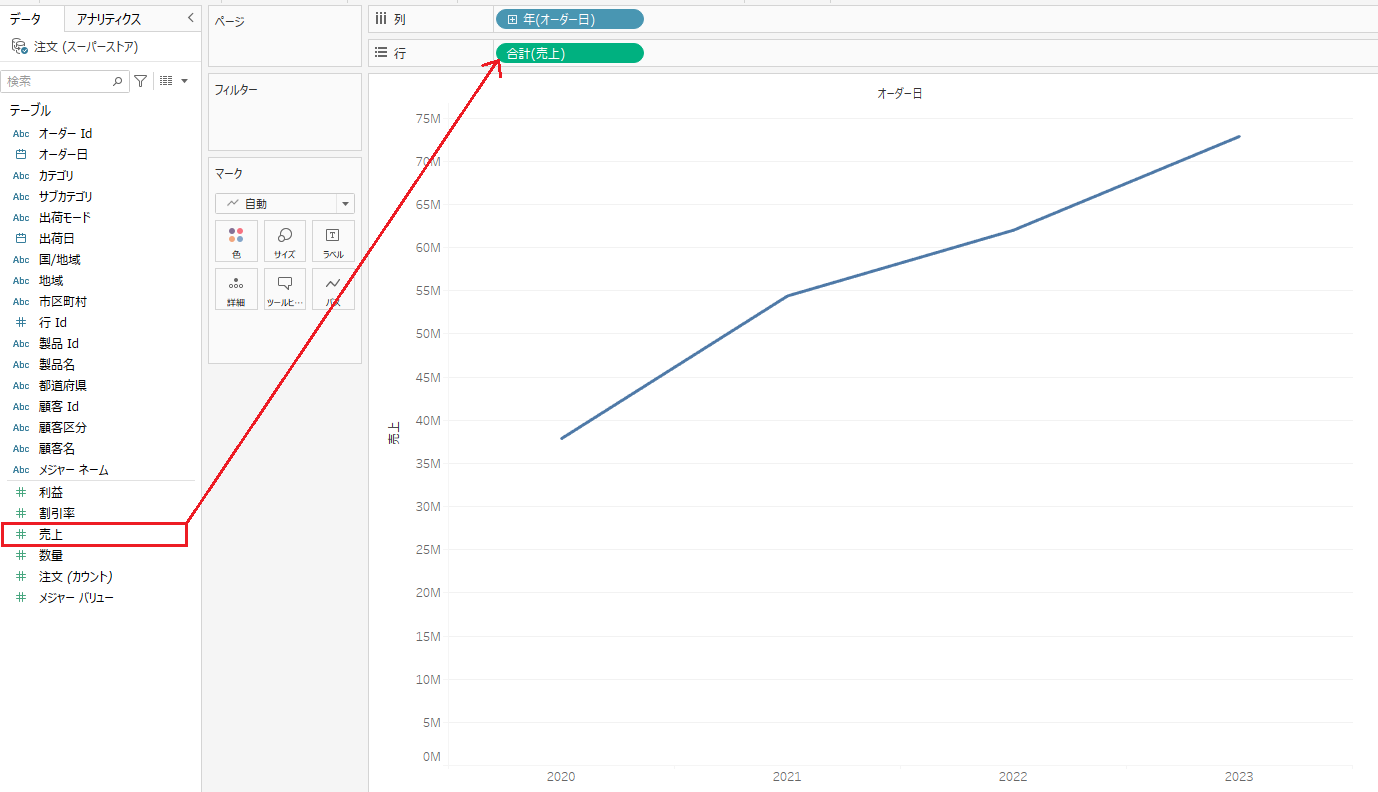
- 地域毎に色分けしたいので、データペインの「地域」をマークの色にドラッグ&ドロップして、さらにマークのタイプを「エリア」に変更します。
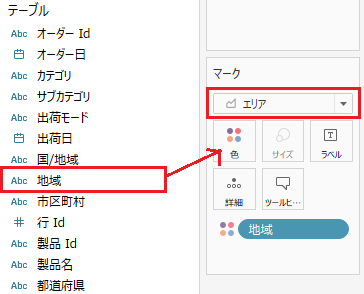
あっという間に積み上げ面グラフができあがりました。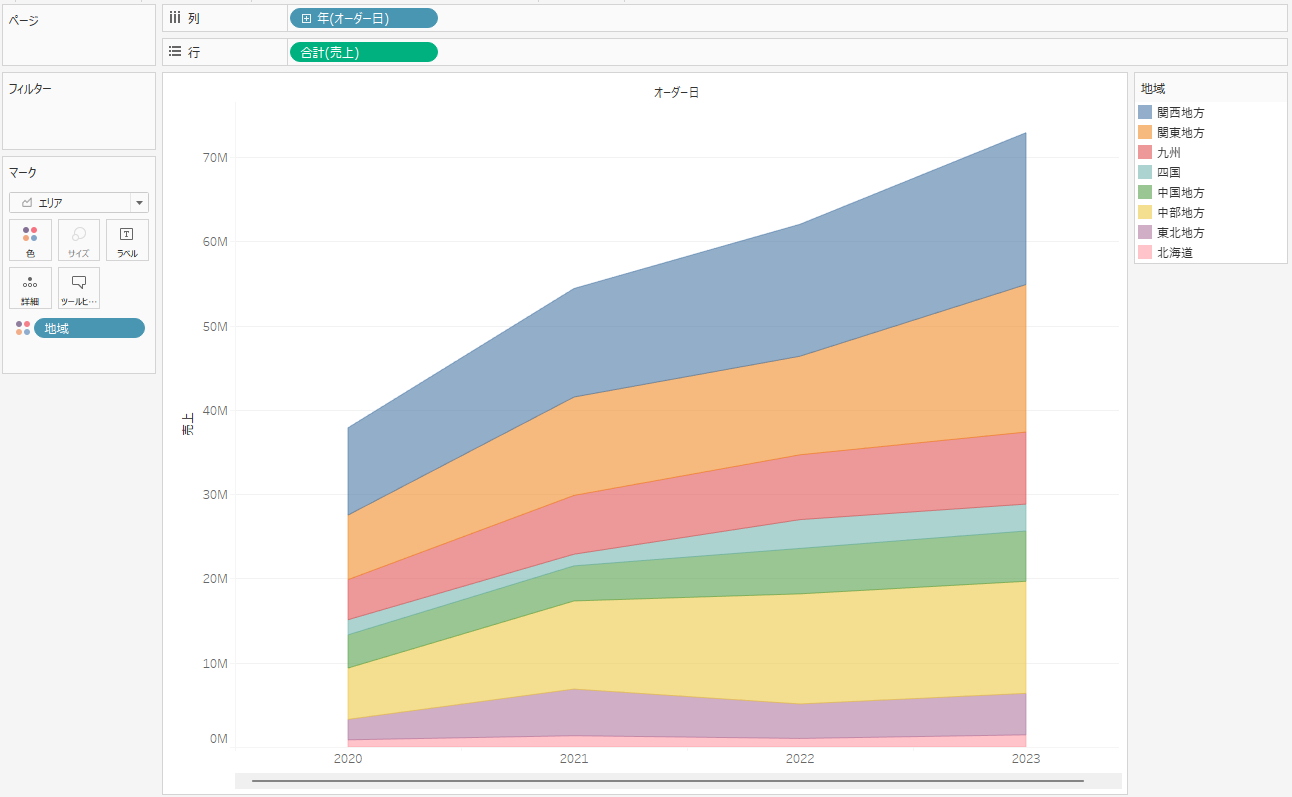
100%積み上げ面グラフ
100%積み上げ面グラフは、全体に占める構成比の変化を知ることができます。
100%積み上げ棒グラフでも経時変化を表示できますが、100%積み上げ面グラフの方が長期間の比較に適しています。
早速スーパーストアの注文データで作成してみます。
やってみよう!
年間売上に占める地域の構成比率の変化を100%積み上げ面グラフで見てみましょう。
【完成図】
以下のようなVizを作成します。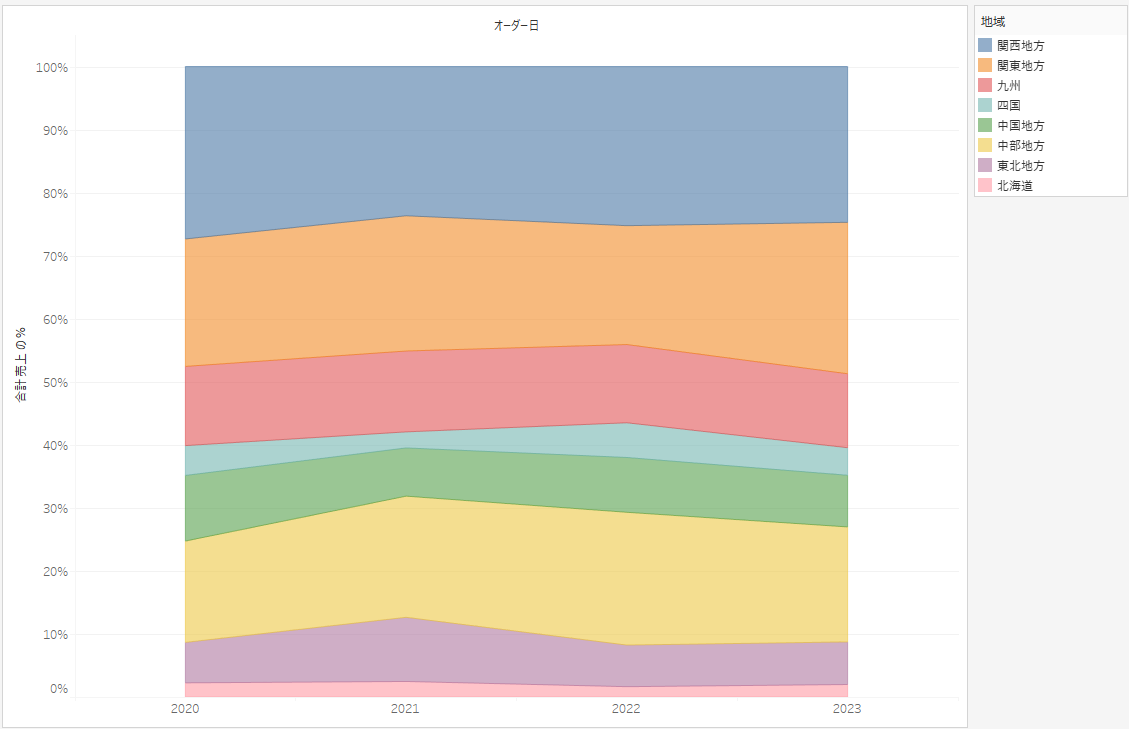
【作成方法】
- まずは積み上げ面グラフを作成します。
(データペインの「オーダー日」を列、「売上」を行、「地域」をマークの色にドラッグ&ドロップすると作成できます。)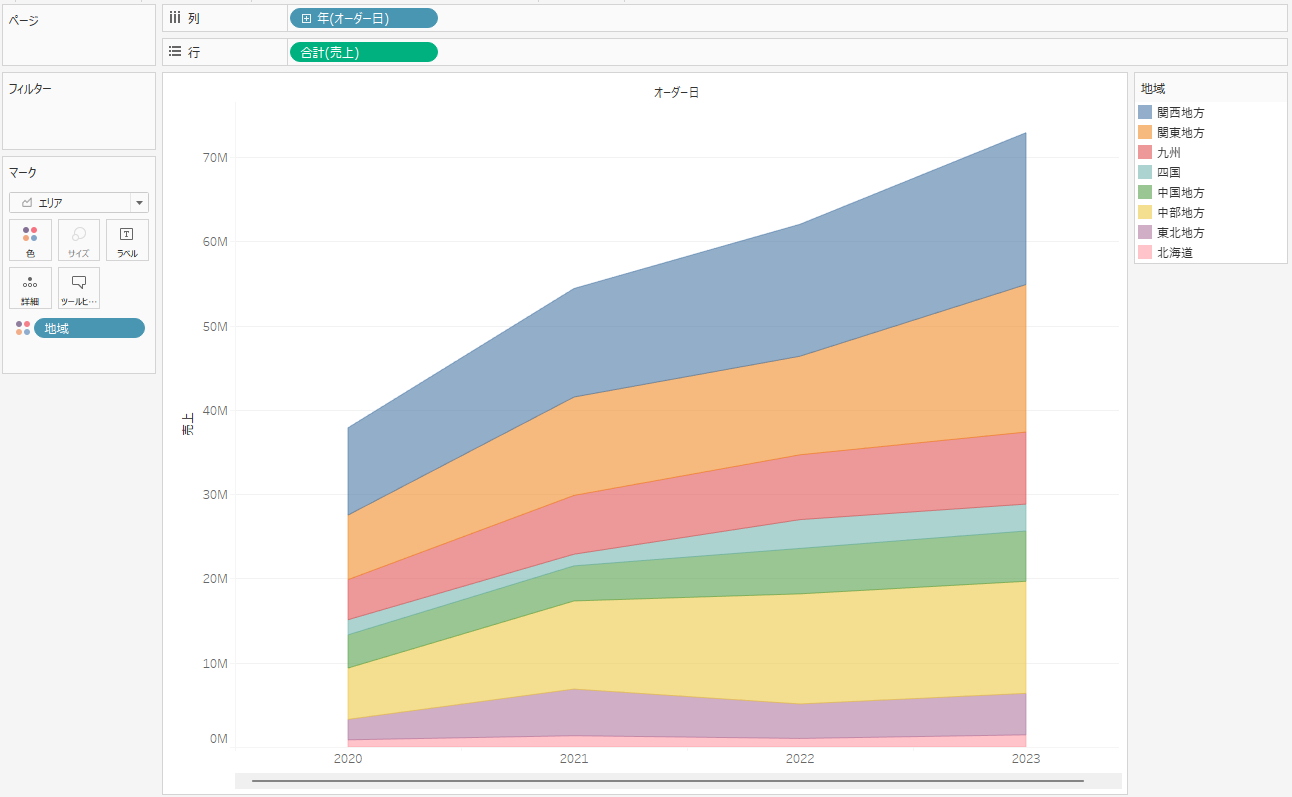
- 行の「合計(売上)」を右クリックして、リストから「表計算の追加」を選択します。
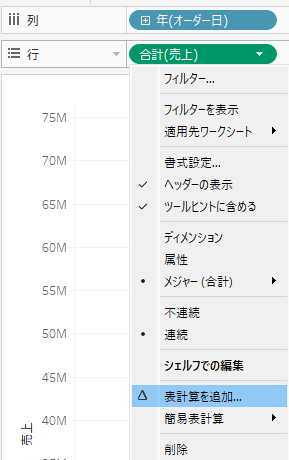
- 毎月の売上を100%として構成率を計算したいので、計算タイプを「合計に対する割合」に設定して、「表(下)」を選択します。
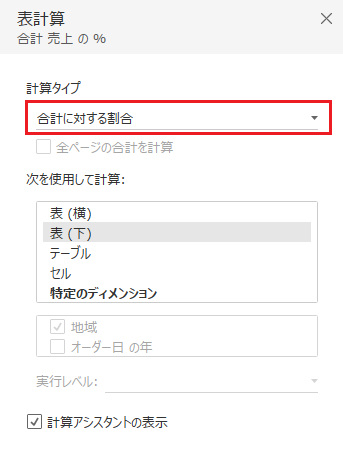
すると100%積み上げ面グラフになりました。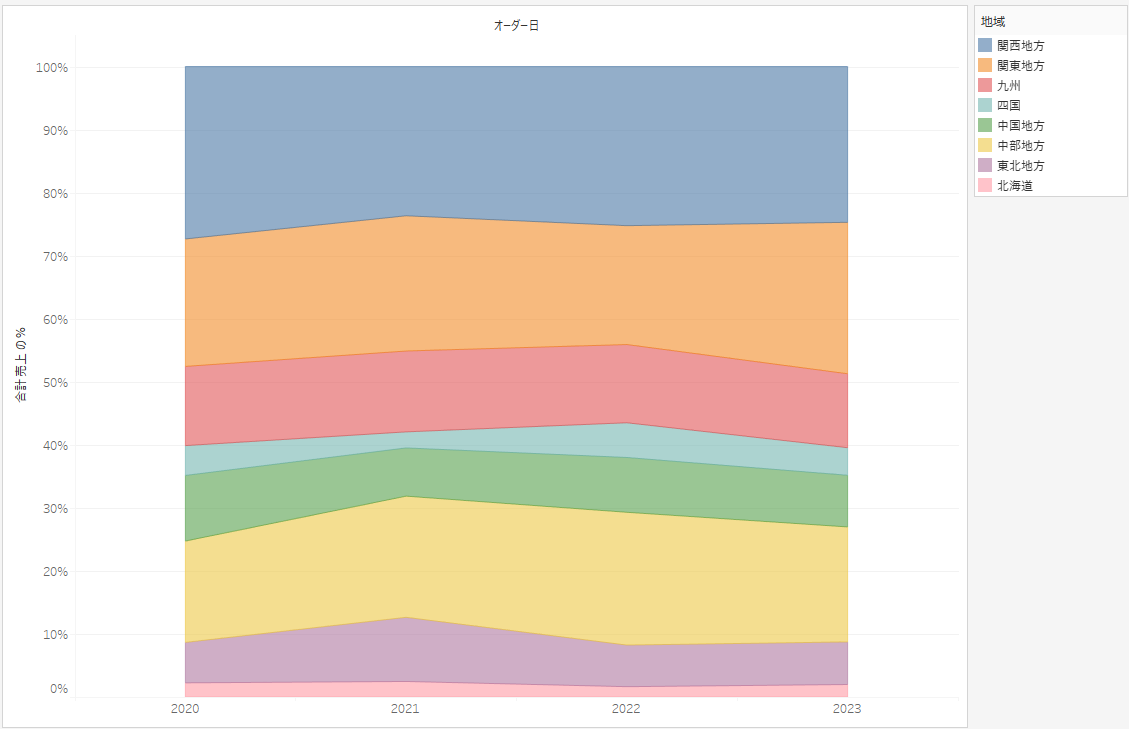
関西地方の割合が最も高く北海道、東北や四国が低いことなどが読み取れます。
本ページでは、積み上げ面グラフと100%積み上げ面グラフを紹介しました。